سیستم عامل Windows Seven در صورت فعال بودن Windows Aero از ویژگی جالبی به نام "ارزیابی عملکرد دسک تاپ" برخوردار است. منحصر به فرد بودن این پارامتر در این واقعیت است که سیستم نتیجه این بررسی را نمایش می دهد ، در نتیجه ، شما یک شکل دارید که روی سیستم شما به عنوان یک کل نشان داده می شود. این مقدار قابل تغییر است. نه ، به طور خاص توسط هیچ برنامه ای تغییر نمی کند ، افزایش ضریب با بهینه سازی تنظیمات خود سیستم انجام می شود.
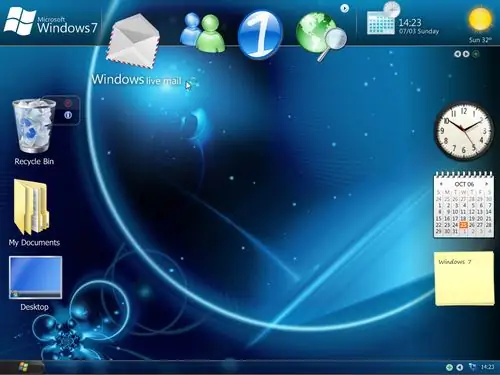
ضروری
سیستم عامل ویندوز هفت
دستورالعمل ها
مرحله 1
در ابتدا ، تخمین هایی که سیستم به شما می دهد در دیسک سخت شما ذخیره می شود ، بنابراین یافتن مقادیر آنها یا تغییر دستی آنها بسیار آسان است. کافی است به مسیر زیر بروید: WindowsPerformanceWinSATDataStore. اما تغییر واقعی ضریب تنها با تسریع عملکرد کل رایانه قابل دستیابی است. از آنجا که ویندوز هفت نسبتاً جدید است ، از منابع رایانه ای بیشتری نسبت به سیستم هایی که چند سال پیش منتشر شده استفاده می کند. در این حالت ، می توانید نه تنها کارت ویدیو ، پردازنده یا RAM را اورکلاک کنید ، بلکه سعی کنید اجزای جدیدی را برای رایانه خود خریداری کنید.
گام 2
خرید اجزای جدید یک پارامتر اختیاری در افزایش عملکرد سیستم است. گاهی اوقات کافی است درایورهای آداپتور ویدئو را به روز کنید. آنها را می توان از وب سایت رسمی سازنده یا با استفاده از برنامه های ویژه بارگیری کرد. از میان برنامه های موجود ، می توان به Driver Genius اشاره کرد. این ابزار نه تنها برای بایگانی درایورهایی که در سیستم نصب شده اند ، بلکه برای بارگیری آخرین نسخه های آنها نیز فرصتی فراهم می کند. این برنامه برای کسانی که مدل کارت خود را نمی دانند مناسب خواهد بود.
مرحله 3
اگر می خواهید از مدل کارت خود مطلع شوید ، کلید ترکیبی Win + Pause را فشار دهید ، در پنجره باز شده ، به برگه "Hardware" بروید و دکمه "Device Manager" را کلیک کنید. در بخش "آداپتورهای ویدیویی" می توانید نام کارت ویدیوی خود را بخوانید. با دانستن نام آداپتور ، می توانید جدیدترین درایورها را از اینترنت بارگیری کنید.
مرحله 4
کارشناسان در این زمینه می گویند ، به احتمال زیاد ، این یک حقه بازاریابی است. این سیستم به طور عمدی اندیکاتورهای کمی را نشان می دهد که انگیزه ای برای کاربر هنگام خرید سخت افزار جدید است.







